Le versioni più recenti di Windows hanno dimostrato il loro valore anche nel campo delle reti wireless, insieme alle sue straordinarie funzionalità e miglioramenti in quasi tutti i software e le applicazioni. Si tratta di un apprezzabile riconoscimento rispetto alle precedenti versioni. Tutti noi preferiamo l'accesso alla rete wireless che ci fornisce un'esperienza di navigazione più veloce, indipendentemente da dove ti trovi in tutto il mondo. Ciò è in contrasto con la linea cablata precedente e le connessioni a banda larga per cui dovrai essere legato alla posizione della rete corrispondente. Sebbene tutti questi siano molto utili, ci sono alcune funzionalità che a volte trascuriamo. È facile collegarsi a un sito conosciuto inserendo la password una volta per tutte e poi scegliendo il pulsante Connetti automaticamente pulsante. Ma il problema con la struttura è che ci sono più possibilità che tu dimentichi del tutto la password.
Il sistema si connette automaticamente alla rete perché una volta scelta l'opzione per farlo, crea un profilo utente in una posizione e memorizza insieme ad esso la tua password. Recupera le informazioni da quella posizione ogni volta che chiedi di connetterti a quella rete. Ciò ti consente di non digitare nuovamente la password ogni volta.
Qui, ti forniamo i passaggi su come recuperare le password hai scelto di memorizzare e connetterti automaticamente. Ma questo richiede che tu sia connesso alla rete corrispondente. Segui le linee guida fornite di seguito.
Visualizza la password Wi-Fi memorizzata in Windows 10
Passo 1:
Apri il impostazioni app dal menu Start che appare in basso a sinistra sul desktop.
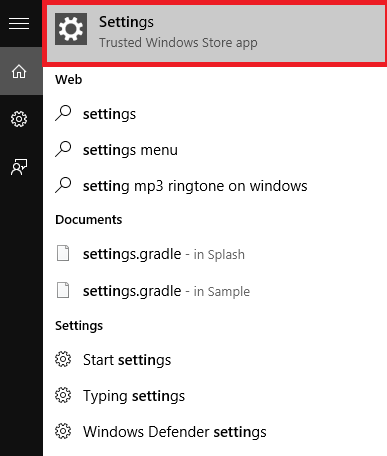
Passo 2:
Ora, fai clic su Rete e Internet .
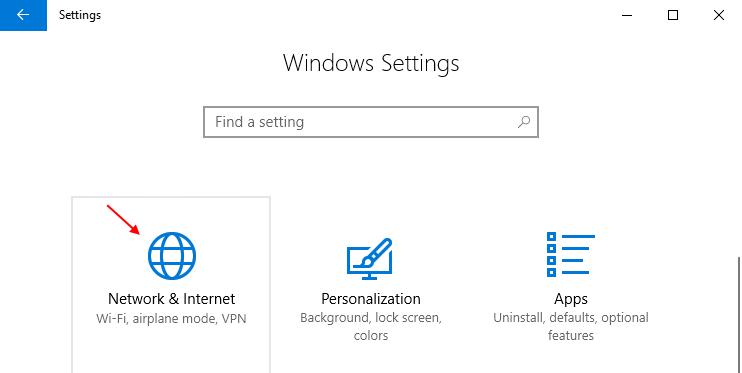
Passaggio 3:
Ora, assicurati Statoè selezionato nel menu a sinistra. Ora scorri verso il basso e fai clic su Centro di rete e condivisione.
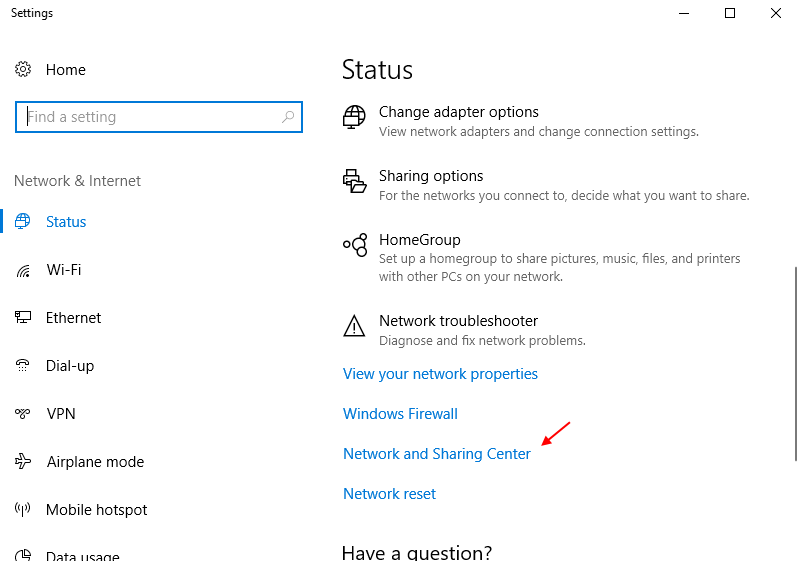
Passaggio 4:
Vengono mostrate varie connessioni attualmente sul sistema. Fare clic sull'icona Connessione wireless attualmente connessa.
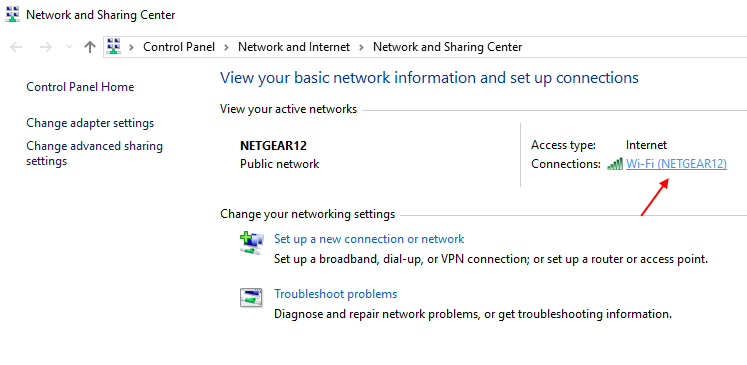
Passaggio 5:
Ora si apre una nuova finestra. Fare clic sull'opzione chiamata Proprietà wireless come mostrato nell'immagine qui sotto.
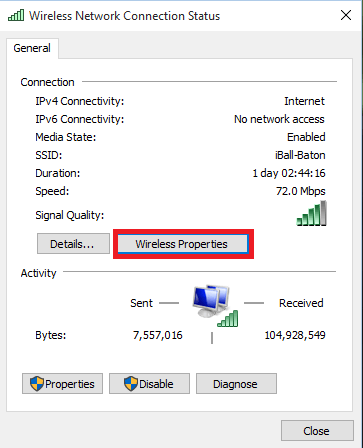
Passaggio 6:
Tra le due opzioni Connessione e Sicurezza in alto, scegli l'opzione denominata Sicurezza. Ottieni informazioni sulla rete connessa. Clicca su Mostra caratteri box per ottenere la tua password attuale.
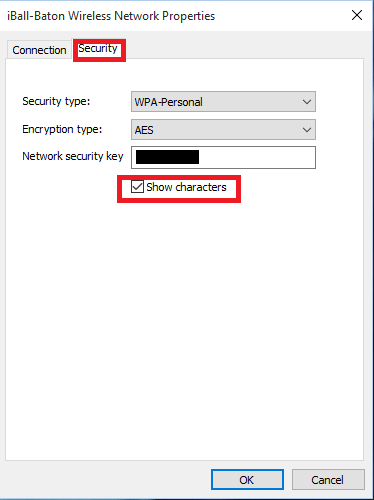
Prova questo e ricevi un promemoria delle tue password.!
Come visualizzare la password Wi-Fi tramite il prompt dei comandi
- Aperto Prompt dei comandi come amministratore tramite la ricerca Prompt dei comandi nella casella di ricerca della barra delle applicazioni e quindi fare clic con il tasto destro sull'icona e fare clic su Esegui come amministratore.
- Nella finestra che si apre digita il primo comando:
- netsh wlan mostra nome profilo = "Nome profilo" chiave = cancella
Sostituisci "nome profilo" con il nome della rete Wi-Fi.
nota: le virgolette sono facoltative.
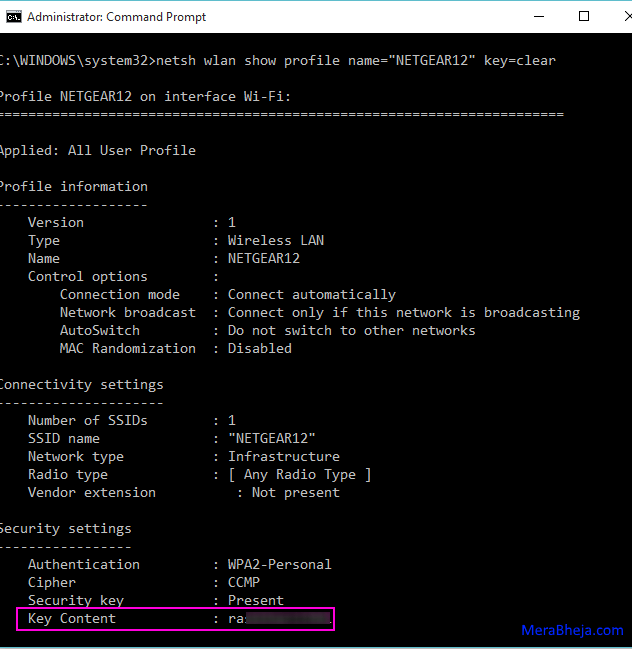
- Nel risultato che viene visualizzato, in Impostazioni di sicurezza, "Contenuto chiave" avrà il parola d'ordine per la data rete Wi-Fi.

